Preuzmite Pantone skup pozadina za Windows 11, Windows 10
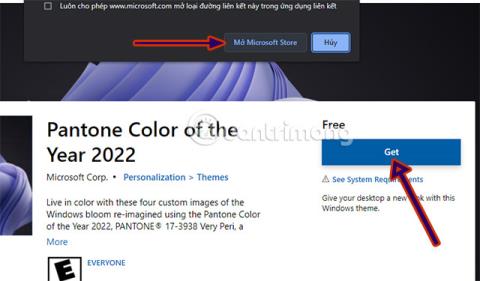
Ovaj Pantone set pozadina imat će dizajn donekle sličan prethodnim Windows 11 pozadinama, ali će imati jedinstvene boje koristeći PANTONE® 17-3938 Very Peri.
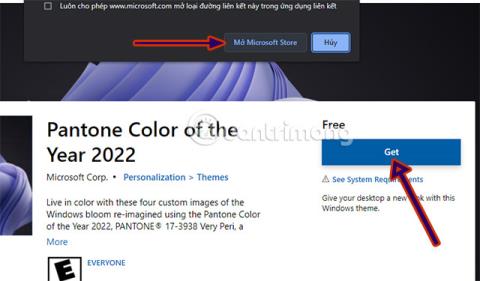
Windows 11 pozadina se pojavila i izbor je mnogih korisnika Windows 7 , Windows 8 i Windows 10 . Svatko želi staviti najnoviji skup tema za pozadinu na zaslon svog računala. Rezolucija pozadine je 3840 × 2400 što oba ispunjava zaslon do punog 4K standarda.
A Microsoft se nije zaustavio na ovom novom skupu pozadina, tvrtka još uvijek ažurira korisnike u ažuriranju za Windows 11. Microsoft je nedavno korisnicima Windowsa poslao set pozadina s temom "Pantone boja 2022.". 11 i Windows 10.
Ovaj Pantone set pozadina imat će dizajn donekle sličan prethodnim Windows 11 pozadinama . Ali postignite jedinstvenu boju koristeći PANTONE® 17-3938 Very Peri. Ljubičasta boja opisana kao "dinamična plava koja spaja iskrenost i održivost plave s energijom i uzbuđenjem crvene". Pantone pozadinu možete preuzeti prema uputama u nastavku.
Preuzmite Pantone tematski skup pozadina u Microsoft Storeu
Korak 1: Pristupite poveznici za preuzimanje skupa pozadina teme Pantone ispod i odaberite Nabavi > Otvori Microsoft Store.
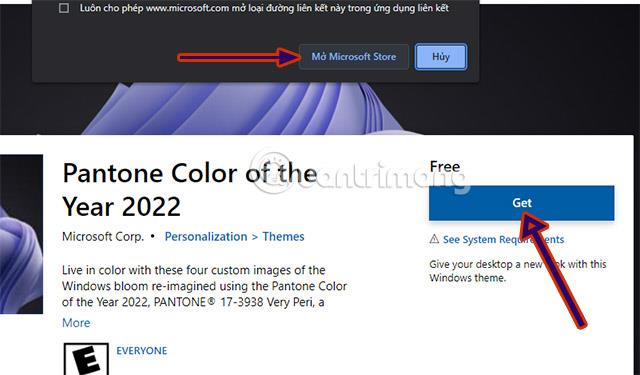
Korak 2: Kada se sučelje Microsoft Storea pojavi s postavljenom pozadinom Pantone Color, kliknite Nabavi.
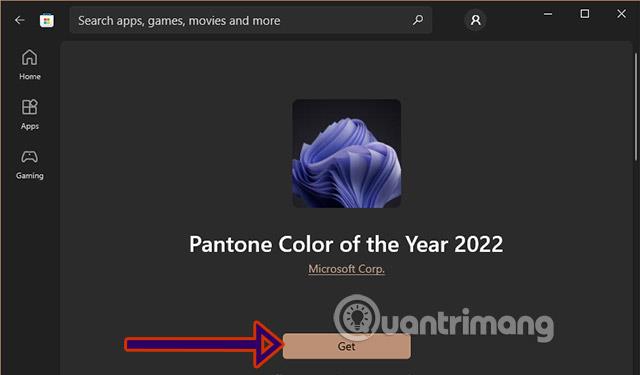
Korak 3: Zatim odaberite Otvori
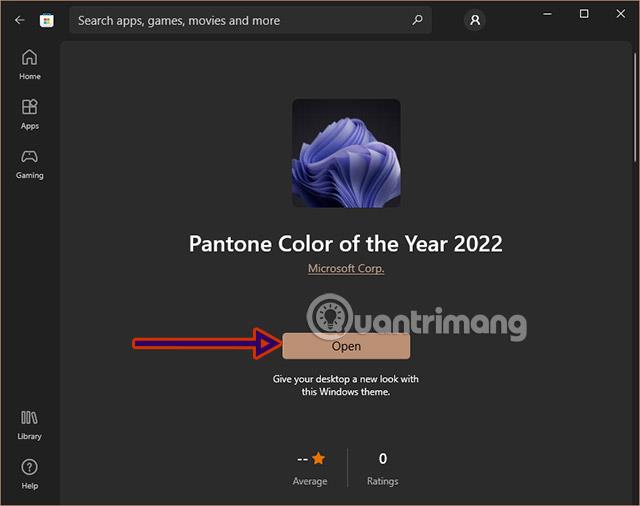
Korak 4: Sustav će se automatski prebaciti na prozor Teme, a ovdje možete postaviti skup tema s Pantone pozadinom tako da kliknete na nju.
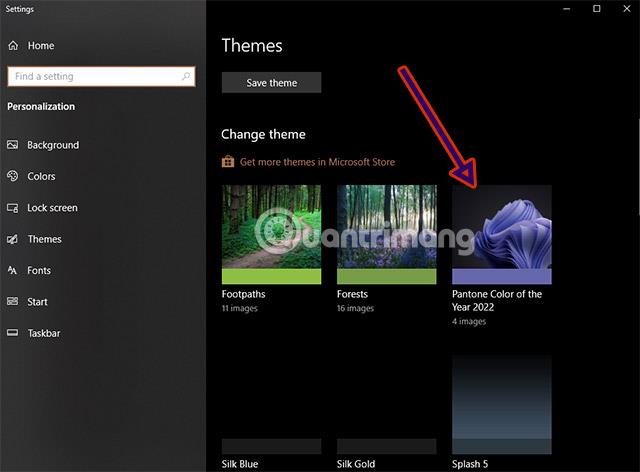
Dakle, imate set pozadinskih slika Pantone Color za 2022. na Windows 10 i Windows 11. Također možete preuzeti svoj vlastiti Pantone set pozadina pomoću donje veze kako biste odabrali i postavili kao pozadinu računala .
Preuzmite Pantone set pozadina za svoje računalo
Vidi više:
Način rada kioska u sustavu Windows 10 način je za korištenje samo 1 aplikacije ili pristupanje samo 1 web mjestu s gostujućim korisnicima.
Ovaj će vam vodič pokazati kako promijeniti ili vratiti zadanu lokaciju mape Camera Roll u sustavu Windows 10.
Uređivanje hosts datoteke može uzrokovati da ne možete pristupiti Internetu ako datoteka nije pravilno izmijenjena. Sljedeći članak će vas voditi kako urediti datoteku hosts u sustavu Windows 10.
Smanjenje veličine i kapaciteta fotografija olakšat će vam njihovo dijeljenje ili slanje bilo kome. Konkretno, u sustavu Windows 10 možete grupno mijenjati veličinu fotografija uz nekoliko jednostavnih koraka.
Ako ne morate prikazivati nedavno posjećene stavke i mjesta iz sigurnosnih ili privatnih razloga, to možete jednostavno isključiti.
Microsoft je upravo izdao Windows 10 Anniversary Update s mnogim poboljšanjima i novim značajkama. U ovom novom ažuriranju vidjet ćete mnogo promjena. Od podrške za Windows Ink olovku do podrške za proširenje preglednika Microsoft Edge, izbornik Start i Cortana također su značajno poboljšani.
Jedno mjesto za kontrolu mnogih operacija izravno na paleti sustava.
U sustavu Windows 10 možete preuzeti i instalirati predloške grupnih pravila za upravljanje postavkama Microsoft Edgea, a ovaj će vam vodič pokazati postupak.
Dark Mode je sučelje s tamnom pozadinom u sustavu Windows 10, koje pomaže računalu uštedjeti energiju baterije i smanjuje utjecaj na oči korisnika.
Programska traka ima ograničen prostor, a ako redovito radite s više aplikacija, brzo bi vam moglo ponestati prostora za prikvačivanje više vaših omiljenih aplikacija.









